Массив 3D элементов по точкам |
  
|
Вызов команды:
Пиктограмма |
Лента |
|---|---|
|
3D Модель > Операции > Массив > Массив по точкам Сборка (3D) > Сборка > Массив > Массив по точкам Листовой металл (3D) > Расширенные > Массив > Массив по точкам Поверхности > Расширенные > Массив > Массив по точкам Примитив > Расширенные > Массив > Массив по точкам Опорная геометрия > Копирование > Массив > Массив по точкам |
Клавиатура |
Текстовое меню |
<3AN> |
Операции > Массив > Массив по точкам |
Команда предназначена для создания массивов, положение элементов которых определяется набором указанных 3D точек.
Для создания массива по точкам после вызова данной команды необходимо выполнить следующие действия:
1.Выбрать тип создаваемого массива (![]() массив элементов построения,
массив элементов построения, ![]() массив операций,
массив операций, ![]() массив тел,
массив тел, ![]() массив граней,
массив граней, ![]() массив фрагментов);
массив фрагментов);
2.Выбрать исходные объекты массива;
3.Выбрать исходную точку;
4.Выбрать целевые точки (одиночные или массивы);
5.Задать ограничения (необязательное действие);
6.Задать дополнительные параметры массива (необязательное действие);
7.Подтвердить создание массива (![]() в автоменю или окне параметров).
в автоменю или окне параметров).
Количество создаваемых копий исходного элемента соответствует количеству выбранных целевых точек. Позиционирование копий осуществляется путем совмещения исходной точки с целевыми. В результате копия располагается относительно целевой точки так же, как исходный объект расположен относительно исходной точки.
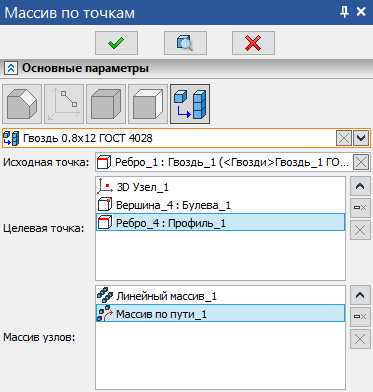
Исходная точка может быть выбрана после активации одноимённого поля, расположенного на вкладке Основные параметры окна параметров команды. Данное поле взаимосвязано со следующей опцией автоменю:
|
<S> |
Выбрать точку исходного положения |
Активация поля в окне параметров активирует опцию автоменю и наоборот. В результате на панели фильтров становятся доступны фильтры выбора ![]() точек, после чего можно выбрать
точек, после чего можно выбрать ![]() желаемый объект в 3D сцене или дереве модели. Тип выбранного объекта (в виде иконки), его имя, а для геометрических элементов также имя родительской операции, отображаются в поле Исходная точка. Можно
желаемый объект в 3D сцене или дереве модели. Тип выбранного объекта (в виде иконки), его имя, а для геометрических элементов также имя родительской операции, отображаются в поле Исходная точка. Можно ![]() Очистить выбор с помощью кнопки в правой части поля.
Очистить выбор с помощью кнопки в правой части поля.
Исходная точка может быть выбрана как на исходном объекте так и в любой другой точке пространства. Главное, чтобы исходная точка не совпадала ни с одной из целевых.
В качестве целевых точек можно выбирать как одиночные точки, так и массивы 3D узлов. При этом можно одновременно выбрать как весь массив узлов, так и дополнительно отдельные узлы этого массива. В таком случае на основе таких узлов будут созданы две копии исходного объекта одновременно. Для создания нескольких копий на основе одной и той же одиночной точки можно выбрать эту точку несколько раз.
Одиночные точки могут быть выбраны после активации списка Целевая точка, расположенного на вкладке Основные параметры окна параметров команды. Данный список взаимосвязан со следующей опцией автоменю:
|
<T> |
Выбрать точку целевого положения |
Активация списка в окне параметров активирует опцию автоменю и наоборот. В результате на панели фильтров становятся доступны фильтры выбора ![]() точек, после чего можно последовательно выбрать
точек, после чего можно последовательно выбрать ![]() любое количество объектов, определяющих точку, в 3D сцене или дереве модели. Тип выбранного объекта (в виде иконки), его имя, а для геометрических элементов также имя родительской операции, отображаются в списке Целевая точка.
любое количество объектов, определяющих точку, в 3D сцене или дереве модели. Тип выбранного объекта (в виде иконки), его имя, а для геометрических элементов также имя родительской операции, отображаются в списке Целевая точка.
Массивы 3D узлов могут быть выбраны после активации списка Массив узлов, расположенного на вкладке Основные параметры окна параметров команды. Данный список взаимосвязан со следующей опцией автоменю:
|
<A> |
Выбрать массив узлов – точек целевого положения |
Активация списка в окне параметров активирует опцию автоменю и наоборот. В результате на панели фильтров становятся доступны фильтры выбора ![]() массивов, после чего можно последовательно выбрать
массивов, после чего можно последовательно выбрать ![]() любое количество массивов в 3D сцене или дереве модели. При этом доступны для выбора только массивы 3D узлов. Тип выбранного массива (в виде иконки) и его имя отображаются в списке Массив узлов.
любое количество массивов в 3D сцене или дереве модели. При этом доступны для выбора только массивы 3D узлов. Тип выбранного массива (в виде иконки) и его имя отображаются в списке Массив узлов.
Управление списками Целевая точка и Массив узлов осуществляется при помощи кнопок ![]() Развернуть,
Развернуть, ![]() Свернуть,
Свернуть, ![]() Удалить элемент из списка (удаляет выбранную строку списка),
Удалить элемент из списка (удаляет выбранную строку списка), ![]() Очистить (удаляет все объекты из списка), расположенных в правой части списка. Также можно очистить сразу оба списка с помощью опции автоменю:
Очистить (удаляет все объекты из списка), расположенных в правой части списка. Также можно очистить сразу оба списка с помощью опции автоменю:
|
<K> |
Отменить выбор точек |
Основные темы в этом разделе:
•Редактировать массив 3D элементов по точкам
См. также:
•Ограничения и исключения в массивах 3D элементов